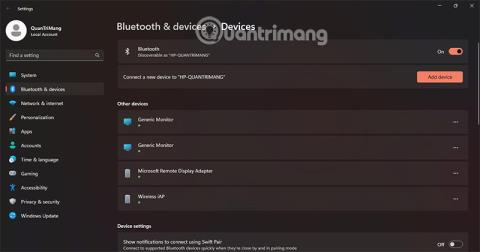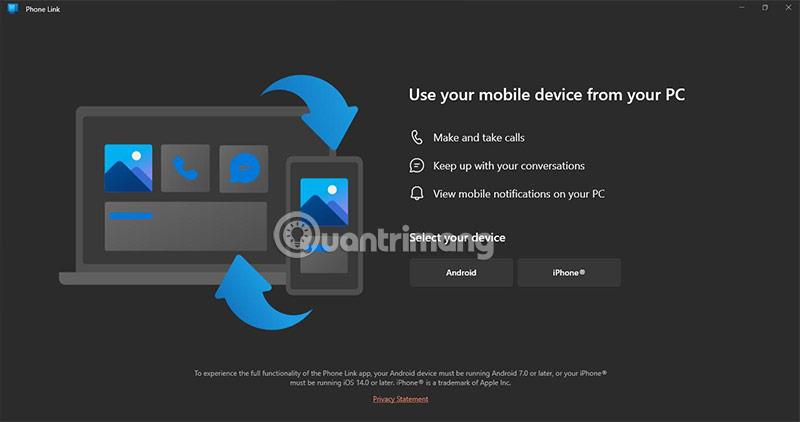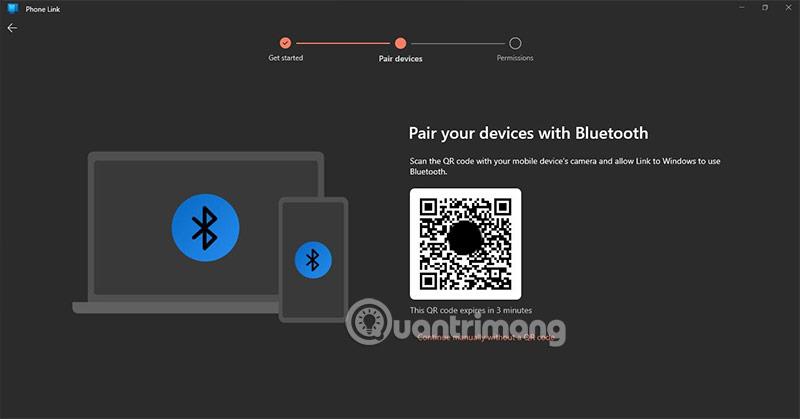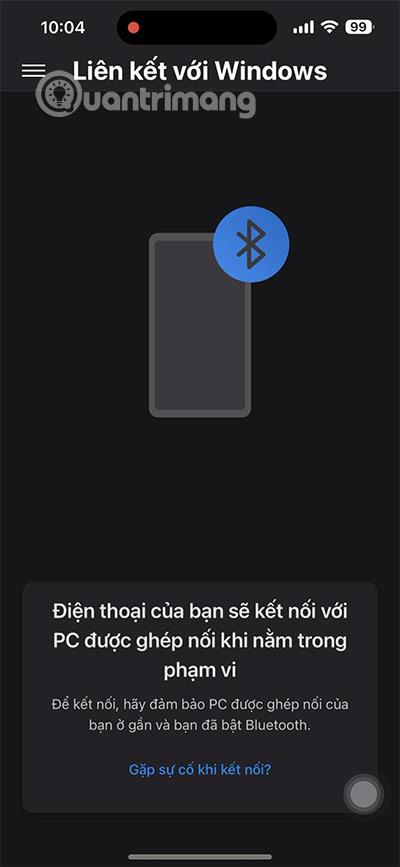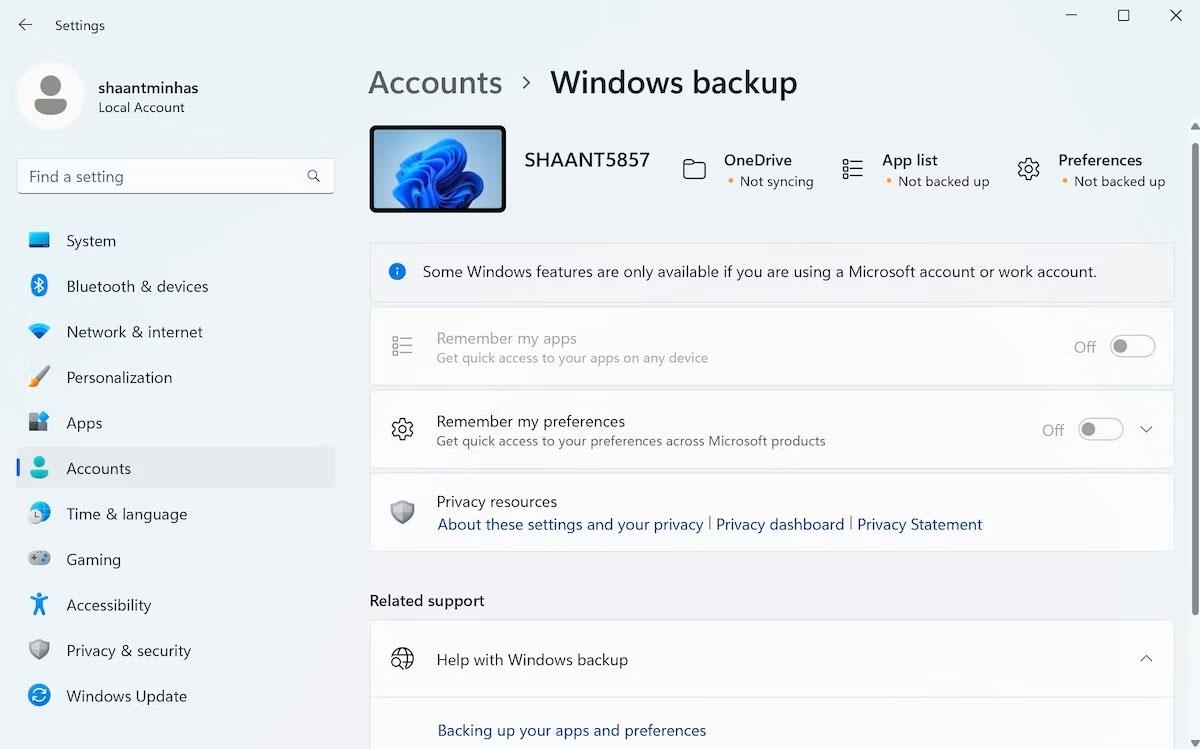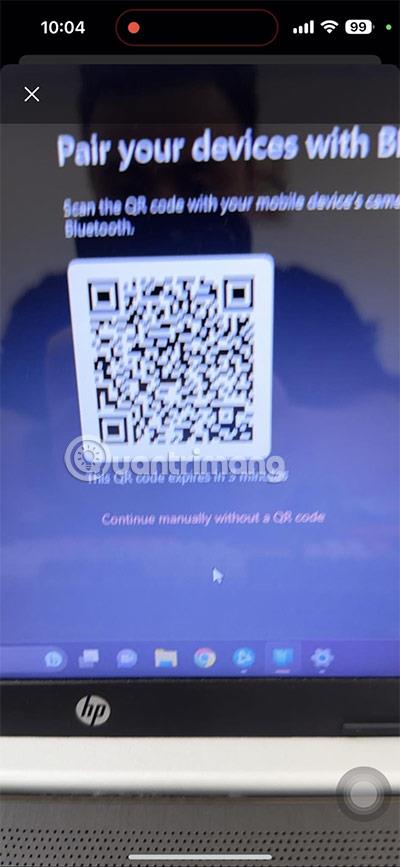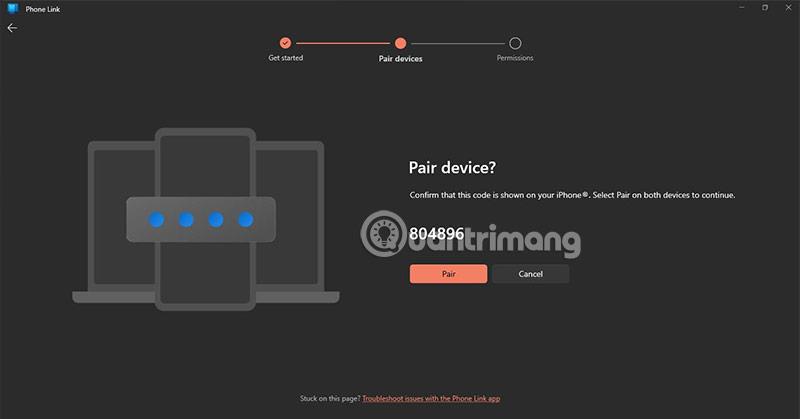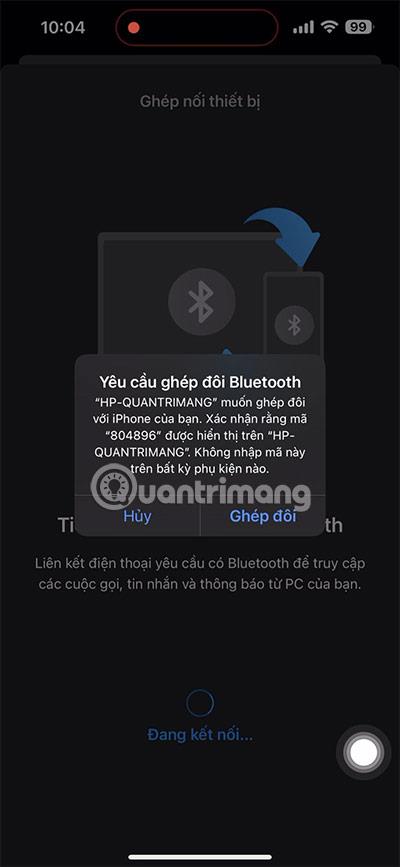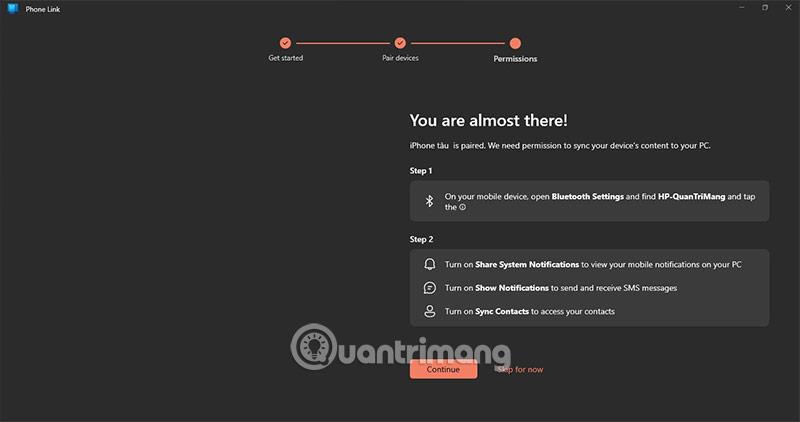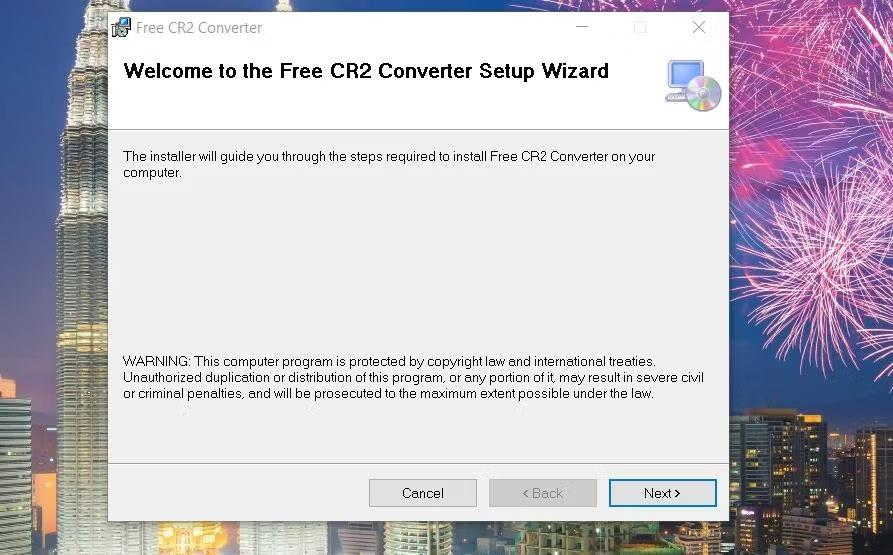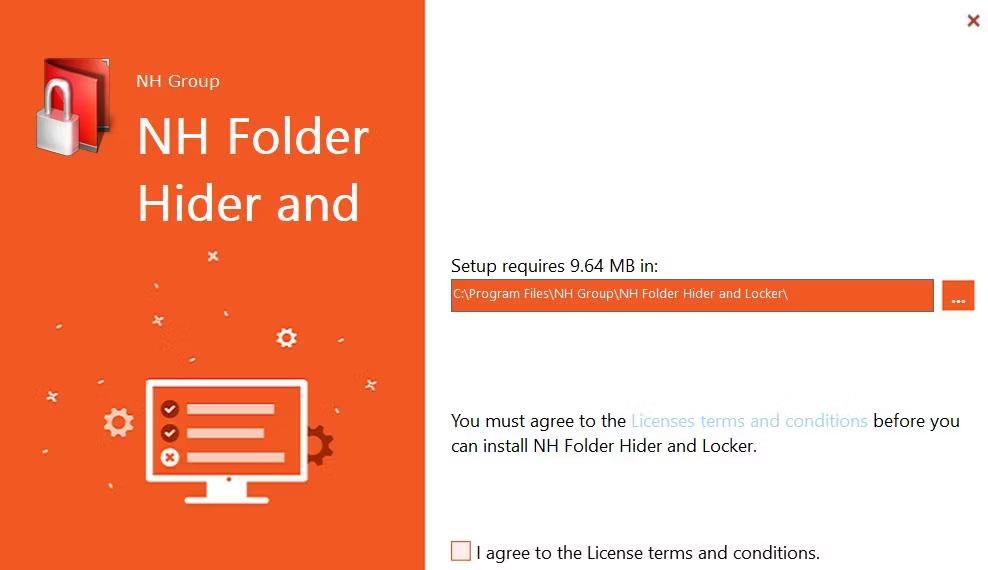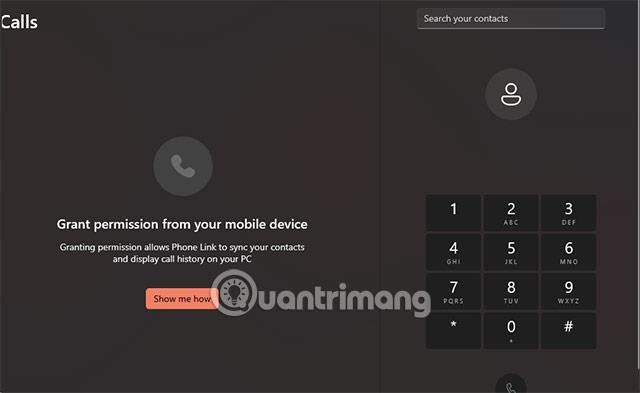Kādu iemeslu dēļ jūs, iespējams, nevarēsit izmantot tālruni, jo uz jūsu tālruņa numuru tiek nosūtītas daudzas ziņas, kad neesat tālruņa tuvumā.
Nav problēmu, operētājsistēmā Windows 11 varat izmantot tālruņa SMS saņemšanas funkciju . Operētājsistēmā Windows 11 tiek atbalstīta funkcija Phone Link, un, pateicoties šai funkcijai, varat saņemt īsziņas savā datorā vai klēpjdatorā. Vienlaikus pārvaldiet attēlus, paziņojumus un dažas citas tālruņa funkcijas.
Tālāk ir sniegti norādījumi par tālruņa ziņojumu saņemšanu datorā, izmantojot operētājsistēmu Windows 11
1. darbība. Kad esat pabeidzis tālruņa saites lejupielādi savā tālrunī un datorā, sāciet abus. Pirms tam atveriet Windows 11 Settings, atrodiet atslēgvārdu Bluetooth & Device, labajā logā redzēsiet Bluetooth iespējotu pogu, ieslēdziet to.

2. darbība: atlasiet ierīci, no kuras vēlaties saņemt ziņojumus, iPhone vai Android.
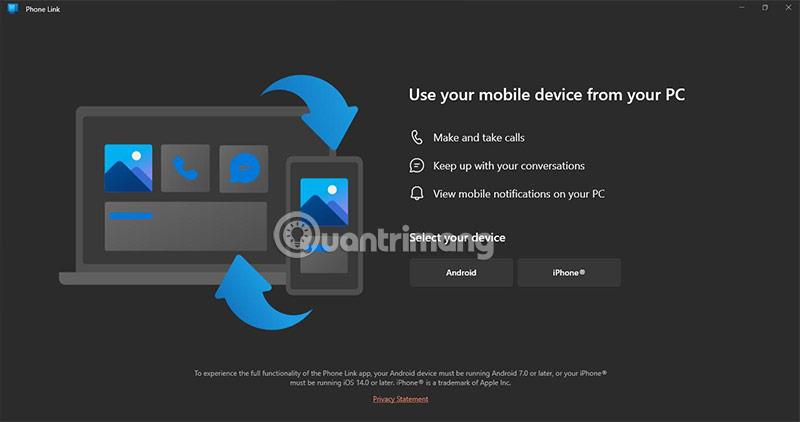
3. darbība. Tagad saņemsit QR kodu.
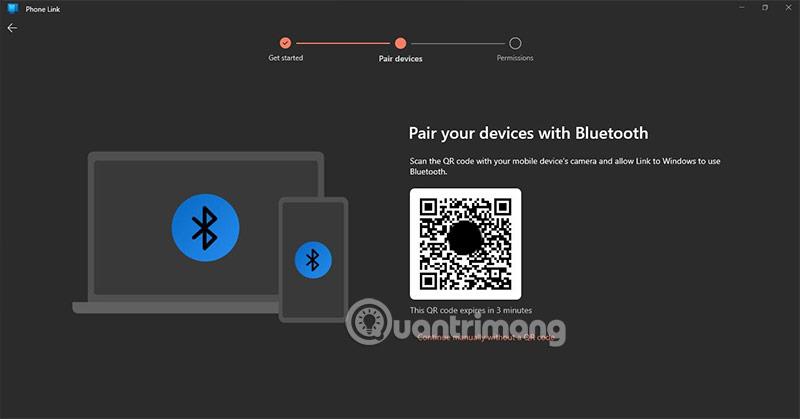
4. darbība. Atgriezieties iepriekš lejupielādētajā lietojumprogrammā Saistīts ar Windows, galvenajā saskarnē augšējā kreisajā stūrī atlasiet 3 horizontālo līniju ikonu.
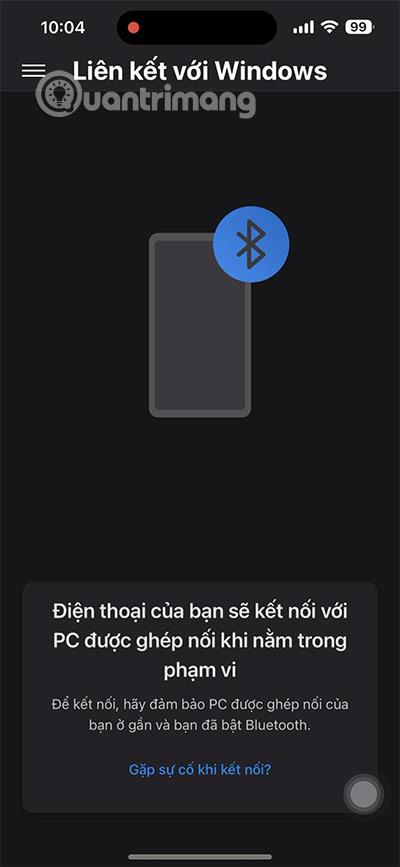
5. darbība: atlasiet, lai savienotu pārī ar jaunu datoru > atlasiet Skenēt QR kodu.

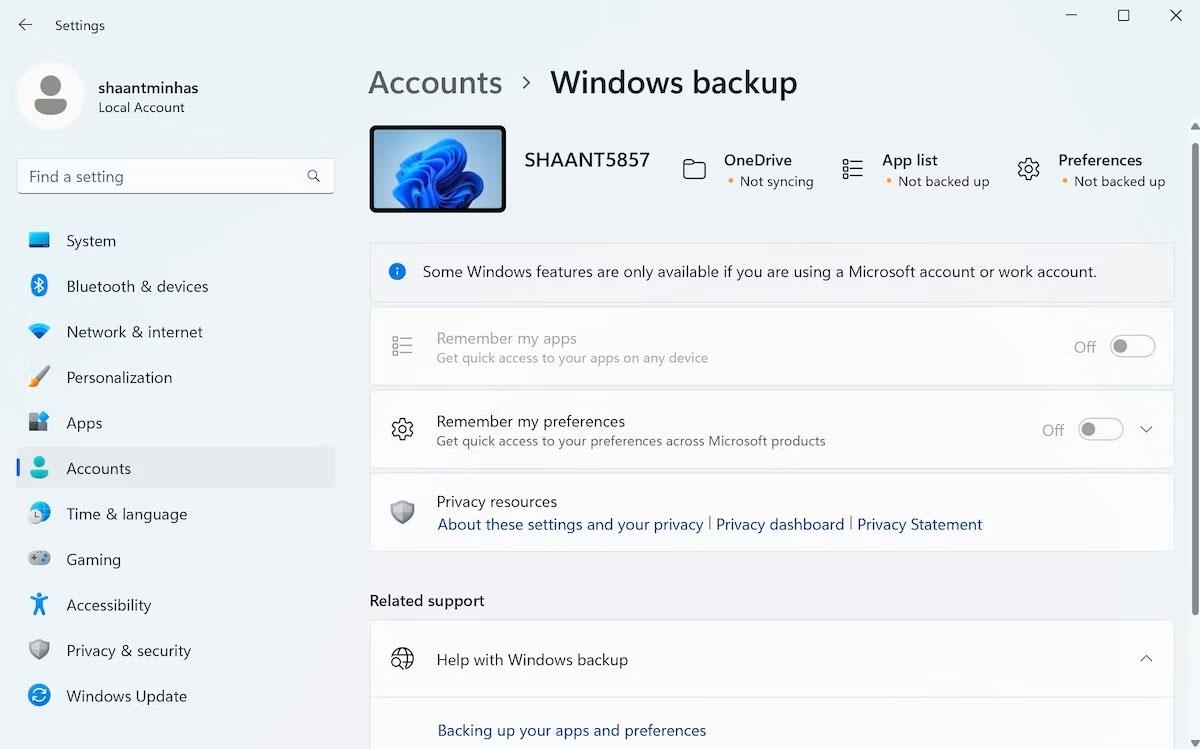
6. darbība. Ievietojiet kameru, lai skenētu QR kodu, kas tiek parādīts datora programmatūrā Phone Link.
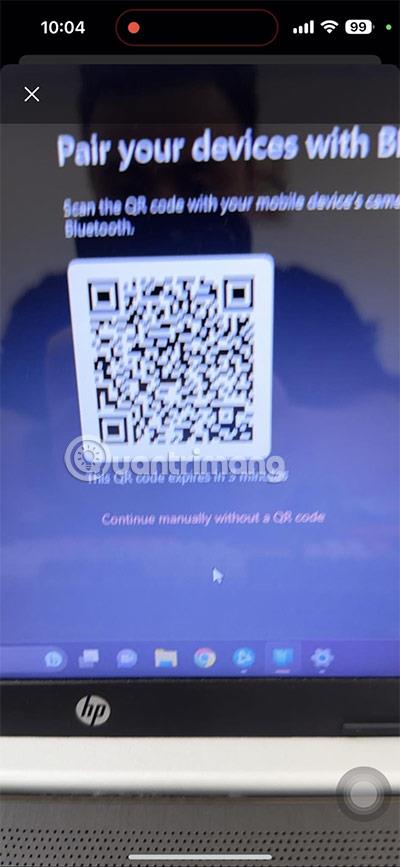
7. darbība. Lai izveidotu savienojumu, pieņemiet apstiprinājuma kodu, kas tiek parādīts datorā.
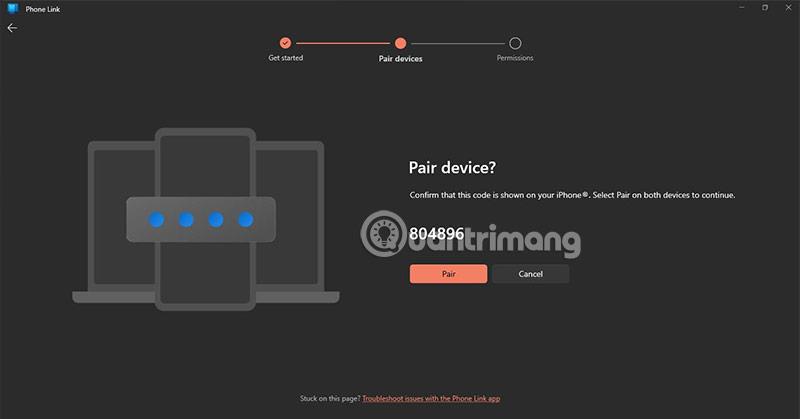
8. darbība. Pagaidiet brīdi, līdz Tālruņa saite jūsu tālrunī pieprasīs savienojumu ar tālruni. Atlasiet Savienot pārī, lai pabeigtu tālruņa savienošanu pārī ar saiti uz Windows .
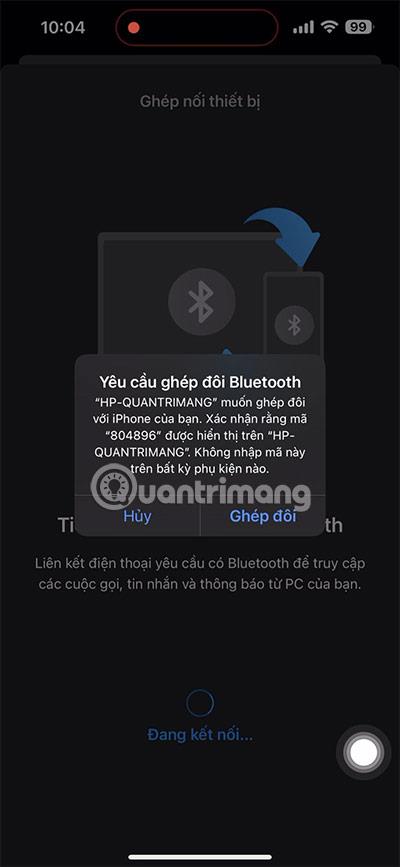
Kad saņemat šo paziņojumu, atlasiet Turpināt, un no šejienes jūs saņemsiet paziņojumus par zvaniem kopā ar SMS īsziņām.
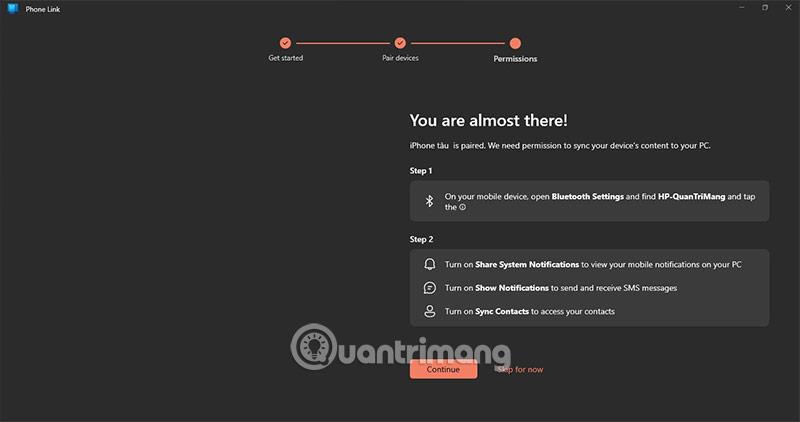
Tajā pašā laikā tālrunī tiks parādīts ziņojums Jūsu ierīce ir savienota pārī, un tad jūsu ierīce tiks sinhronizēta.

Īsziņas ar paziņojumiem jums tiks nosūtītas cilnē Messenger.
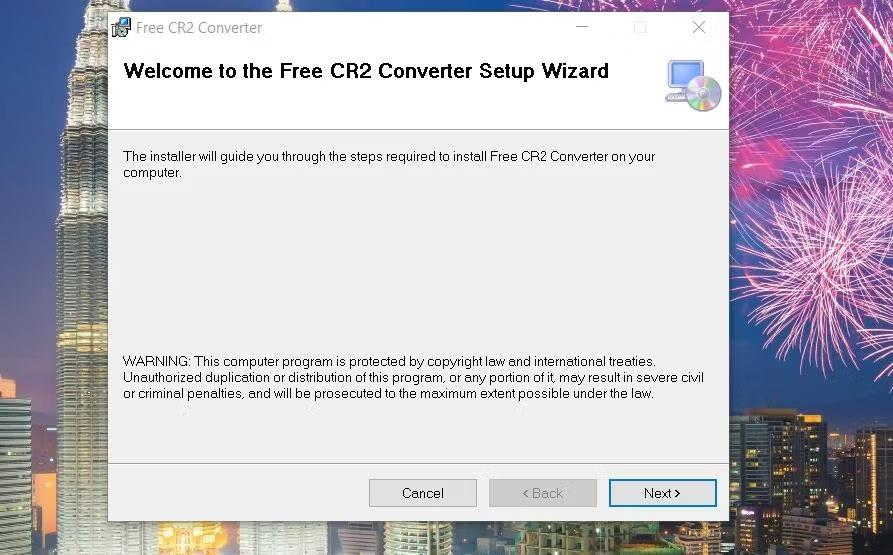
Tālāk ir norādītas dažas īsziņu saņemšanas priekšrocības operētājsistēmā Windows 11
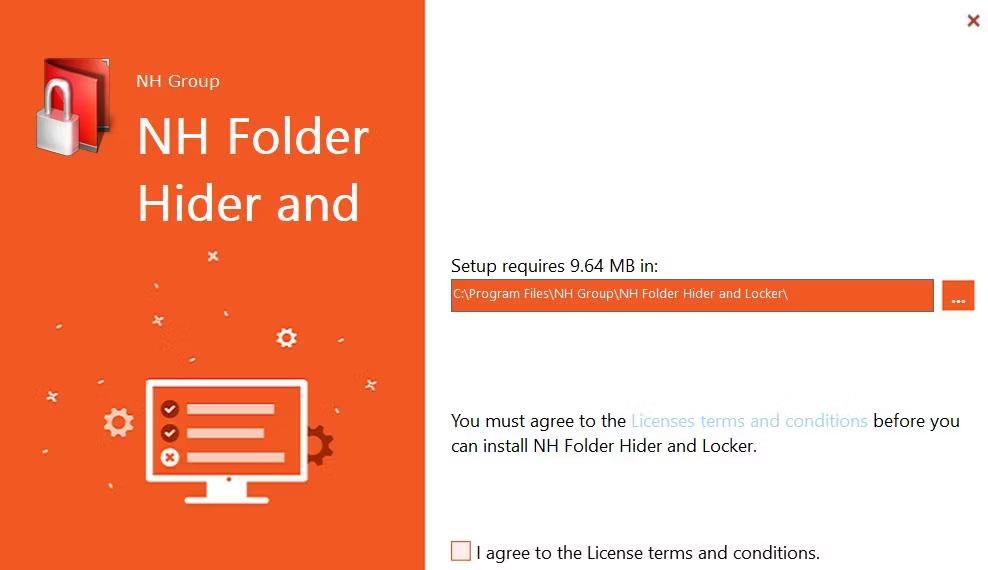
- Ērtības: varat saņemt un sūtīt īsziņas no sava datora, pat ja tālrunis nav tuvumā. Tas ir ļoti ērti, ja strādājat ar datoru un jums ir jāsaņem ziņas no draugiem vai kolēģiem.
- Palieliniet savu produktivitāti: varat atbildēt uz īsziņām, neizejot no datora, tādējādi palīdzot palielināt produktivitāti. Tas ir noderīgi, ja strādājat pie projekta un jums ir jāsazinās ar cilvēkiem.
- Viegli lietojams: īsziņu saņemšana operētājsistēmā Windows 11 ir ļoti vienkārša. Jums vienkārši jāiespējo šī funkcija, un pēc tam varat sākt saņemt un sūtīt ziņas no sava datora.
- Pielāgošana: varat pielāgot īsziņu saņemšanas un sūtīšanas veidu operētājsistēmā Windows 11. Varat mainīt savu ziņojumu krāsu, fontu un izmēru, kā arī izvēlēties, kā tās kārtot.
- Saņemiet paziņojumus: šeit tiks rādīti ne tikai jūsu ieplānotie ziņojumi, lietotņu paziņojumi vai plāni.
Kopumā īsziņu saņemšana operētājsistēmā Windows 11 ir ērta un noderīga funkcija, kas var palīdzēt palielināt produktivitāti un efektīvāk izmantot datoru.
Ko var iegūt tālruņa saitē operētājsistēmā Windows 11
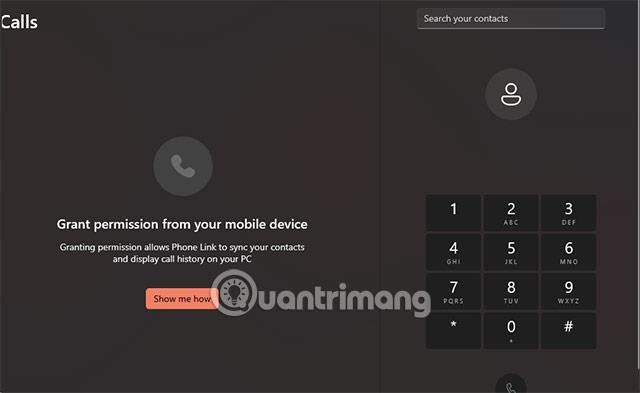
Izmantojot tālruņa saiti operētājsistēmā Windows 11, varat veikt šādas darbības:
- Ziņu saņemšana un sūtīšana: skatiet ziņas un atbildiet uz tām tieši no sava datora, neizmantojot tālruni.
- Fotoattēli un videoklipi: ērti skatiet un kopīgojiet fotoattēlus un videoklipus no tālruņa datorā.
- Paziņojumi: skatiet sava tālruņa paziņojumus datorā, lai netraucētu darbu pie datora.
- Mobilās lietotnes: atveriet un kontrolējiet Android mobilās lietotnes savā datorā.
- Ātrā atbilde: varat atbildēt uz ziņojumiem no paziņojumiem, neatverot lietotni “Jūsu tālrunis”.
Lai izmantotu funkciju “Phone Link” operētājsistēmā Windows 11, jums ir jāpārliecinās, vai jūsu Android tālrunis ir savienots ar to pašu Microsoft kontu, kuru izmantojat datorā. Pēc tam savā datorā varat izmantot lietotni “Jūsu tālrunis”, lai izveidotu savienojumu un sāktu pārvaldīt tālruni, izmantojot funkciju “Phone Link”.